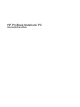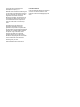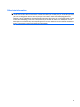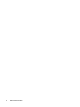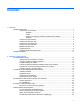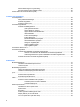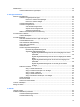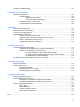HP ProBook Notebook PC Användarhandbok
© Copyright 2010 Hewlett-Packard Development Company, L.P. Bluetooth är ett varumärke som tillhör ägaren och används av Hewlett-Packard Company på licens. Microsoft och Windows är USAregistrerade varumärken som tillhör Microsoft Corporation. SD-logotypen är ett varumärke som tillhör ägaren. Intel är ett varumärke tillhörande Intel Corporation i USA och andra länder och används på licens. Informationen häri kan ändras utan föregående meddelande.
Säkerhetsinformation VARNING: Minska risken för värmerelaterade skador eller överhettning genom att inte ha datorn direkt i knäet eller blockera datorns luftventiler. Använd bara datorn på en hård, plan yta. Se till att ingen hård yta som en närliggande skrivare, eller mjuka ytor som kuddar, mattor eller klädesplagg blockerar luftflödet. Låt inte nätadaptern ha direktkontakt med huden eller mjuka ytor, till exempel kuddar, tjocka mattor eller klädesplagg, under drift.
iv Säkerhetsinformation
Innehåll 1 Funktioner Identifiera maskinvara .......................................................................................................................... 1 Komponenter på ovansidan ................................................................................................. 1 Styrplatta ............................................................................................................. 1 Lampor ......................................................................................
WLAN-anslutningen är mycket dålig .................................................................................. 26 Kan inte ansluta till den trådlösa routern ........................................................................... 26 Ansluta datorn till ett lokalt nätverk (LAN) .......................................................................................... 27 3 Pekdon och tangentbord Använda pekdon ...........................................................................................
Webbkamera ...................................................................................................................................... 49 Justera webbkamerans egenskaper .................................................................................. 49 5 Energisparfunktioner Ställa in energialternativ ..................................................................................................................... 50 Använda energibesparande lägen ...........................................
Använda HP 3D DriveGuard .............................................................................................................. 66 Identifiera status för HP 3D DriveGuard ............................................................................ 66 Använda programmet HP 3D DriveGuard ......................................................................... 67 Byta hårddisk ..............................................................................................................................
Installera en säkerhetskabel ............................................................................................................. 101 11 Uppdatering av programvara Uppdatera programvara ................................................................................................................... 102 Uppdatera BIOS .............................................................................................................. 103 Bestämma BIOS-version .............................................
x
1 Funktioner Identifiera maskinvara Vilka komponenter som ingår i datorn kan variera beroende på var du har köpt datorn och på vilken modell du har. Bilderna i det här kapitlet visar de standardfunktioner som finns i de flesta datormodeller. Gör så här om du vill se en lista med datorns installerade maskinvara: ▲ Välj Start > Kontrollpanelen > System och säkerhet > Enhetshanteraren. Du kan också lägga till maskinvara eller ändra enhetskonfigurationer med Enhetshanteraren.
Komponent Beskrivning (3) Styrplattans rullningsområde För rullning uppåt och nedåt. (4) Höger knapp på styrplattan* Fungerar som högerknappen på en extern mus. *I den här tabellen beskrivs fabriksinställningarna. När du vill visa eller ändra inställningarna för pekdonen, väljer du Start > Enheter och skrivare. Högerklicka sedan på den enhet som representerar din dator och välj Musinställningar.
Lampor Komponent Beskrivning (1) ● Tänd: Datorn är på. ● Blinkande: Datorn är i strömsparläge. ● Släckt: Datorn är avstängd eller i viloläge. Strömlampa (2) Caps lock-lampa Tänd: Caps lock är aktiverat. (3) Lampa för trådlöst ● Blå: En inbyggd trådlös enhet, t.ex. en enhet för trådlöst lokalt nätverk (WLAN), HP:s mobila bredbandsmodul (endast vissa modeller) och/eller en Bluetooth®-enhet, är på. ● Gul: Alla trådlösa enheter är avstängda. ● Tänd: HP QuickLook är på.
Komponent Beskrivning (1) ● Starta datorn genom att trycka på den här knappen. ● Stäng av datorn genom att trycka på knappen. Strömknapp OBS! Du kan visserligen stänga av datorn med strömknappen, men vi rekommenderar att du använder Windows-kommandot Avsluta. ● När datorn är i strömsparläge, avslutar du detta med en snabb tryckning på knappen. ● När datorn är i viloläge, avslutar du detta med en snabb tryckning på knappen.
Tangenter Komponent Beskrivning (1) esc-tangent Visar systeminformation när du trycker på den i kombination med fn-tangenten. (2) Funktionstangenter Utför systemfunktioner som används ofta, när du trycker på dem i kombination med fn-tangenten. (3) fn-tangent Utför vanliga systemfunktioner när den trycks ned i kombination med en funktionstangent eller esc-tangenten. (4) Windows logotyptangent Visar Start-menyn i Windows.
Komponenter på framsidan Komponent Beskrivning (1) ● Vit: Hårddisken används. ● Gul: HP 3D DriveGuard har tillfälligt parkerat hårddisken. Enhetslampa (2) Högtalare (2) Producerar ljud. (3) Ventil Aktiverar luftflöde som kyler av interna komponenter. OBS! Datorns fläkt startar automatiskt för att kyla interna komponenter och skydda mot överhettning. Det är normalt att den interna fläkten slås på och av under vanlig drift.
Komponent Beskrivning OBS! Säkerhetskabeln är menad att användas i avvärjande syfte, men den kan inte alltid förhindra att datorn blir skadad eller stulen. Komponenter på vänster sida Komponent Beskrivning (1) ● Gul: Ett batteri laddas. ● Vit: Ett batteri är nästan fulladdat. ● Blinkande gul: Ett batteri som är datorns enda tillgängliga strömkälla har nått låg batteriladdningsnivå. När batteriet har nått en kritiskt låg nivå börjar batterilampan blinka snabbt.
Komponenter på undersidan Komponent Beskrivning (1) Batteriplats Rymmer batteriet. (2) SIM-kortplats (endast vissa modeller) Innehåller en trådlös SIM-modul (subscriber identity module). SIMkortplatsen sitter på batteriplatsens insida. (3) Ventiler (6) Släpper in luft som kyler av interna komponenter. OBS! Datorns fläkt startar automatiskt för att kyla interna komponenter och skydda mot överhettning. Det är normalt att den interna fläkten slås på och av under vanlig drift.
Bildskärmskomponenter Komponent Beskrivning (1) Stänger av skärmen och initierar strömsparläge om den fälls ned medan strömmen är på. Intern skärmströmbrytare OBS! Strömbrytaren är inte synlig från datorns utsida. (2) Interna mikrofoner (2) Spelar in ljud. OBS! Om det finns en mikrofonikon bredvid varje mikrofonöppning har din dator interna mikrofoner. (3) Webbkamera Spelar in video och tar stillbilder.
Komponent Beskrivning (1) WWAN-antenner (2)* (endast vissa modeller) Skickar och tar emot trådlösa signaler för att kommunicera med trådlösa WAN (WWAN). (2) WLAN-antenner (2)* (endast vissa modeller) Skickar och tar emot trådlösa signaler för att kommunicera med trådlösa LAN (WLAN). *Antennerna är inte synliga från datorns utsida. Optimal överföring får du genom att se till att området närmast antennerna är fritt från hinder.
Ytterligare maskinvarukomponenter Komponent Beskrivning (1) Strömkabel* Ansluter nätadaptern till ett eluttag. (2) Nätadapter Omvandlar växelström till likström. (3) Batteri* Driver datorn när den inte är ansluten till nätström. *Batterier och strömkablar varierar i utseende efter land/region.
Komponent 12 (2) Serienummer (3) Produktnummer (4) Garantiperiod (5) Modellbeskrivning (vissa modeller) ● Äkthetscertifikat från Microsoft® – Innehåller Windows produktnyckel. Du kan behöva produktnyckeln om du ska uppdatera eller felsöka operativsystemet. Äkthetsbeviset sitter på datorns undersida. ● Föreskrifter – Visar bestämmelser som är relevanta för datorn. Etiketten med föreskrifter sitter på batteriplatsens insida.
2 Trådlöst och lokalt nätverk Använda trådlösa enheter Med trådlös teknik överförs data via radiovågor istället för kablar. Datorn är utrustad med en eller flera av följande trådlösa enheter: ● Enhet för trådlöst lokalt nätverk (WLAN) – Ansluter datorn till trådlösa lokala nätverk (vanligen kallade Wi-Fi-nätverk, trådlösa LAN eller WLAN) på företag, i ditt hem och på allmänna platser som flygplatser, restauranger, kaféer, hotell och universitet.
Identifiera ikoner för trådlöst och nätverk Ikon Namn Beskrivning Trådlöst (ansluten) Identifierar placeringen av lampan och knappen för trådlöst på datorn. Talar också om att en eller flera trådlösa enheter är på. Trådlöst (ej ansluten) Indikerar att alla trådlösa enheter är avstängda. HP Connection Manager Öppnar HP Connection Manager, som du kan använda för att upprätta en förbindelse med HP:s mobila bredbandsmodul (endast vissa modeller).
Lampan för trådlöst indikerar den sammantagna energistatusen hos de trådlösa enheterna, inte statusen hos enskilda enheter. Om lampan för trådlöst lyser blått, betyder det att åtminstone en av de trådlösa enheterna är på. Om lampan för trådlöst är gul, är alla trådlösa enheter avstängda. Eftersom de trådlösa enheterna är aktiverade i fabriksinställningen, kan du använda knappen för trådlöst för att starta eller stänga av dem samtidigt. Enskilda trådlösa enheter kan kontrolleras via operativsystemsreglagen.
Använda reglagen i operativsystemet Vissa operativsystem erbjuder också möjligheter att hantera inbyggda trådlösa enheter och den trådlösa anslutningen. I Windows finns exempelvis Nätverks- och delningscenter som gör att du kan konfigurera en anslutning eller ett nätverk, ansluta datorn till ett nätverk, hantera trådlösa nätverk och diagnostisera och reparera nätverksproblem.
Använda en WLAN-enhet (endast vissa modeller) Med en WLAN-enhet kan du få åtkomst till ett trådlöst lokalt nätverk (WLAN) som består av andra datorer och tillbehör länkade via en trådlös router eller trådlös åtkomstpunkt. OBS! Termerna trådlös router och trådlös åtkomstpunkt används ofta för att beskriva samma sak.
När du konfigurerar ett WLAN eller använder ett befintligt WLAN måste du alltid se till att säkerhetsfunktionerna är aktiverade så att nätverket är skyddat mot obehörig åtkomst. De vanligaste säkerhetsnivåerna är Wi-Fi Protected Access (WPA) och Wired Equivalent Privacy (WEP). Eftersom trådlösa radiosignaler når utanför nätverket, kan andra WLAN-enheter plocka upp oskyddade signaler och antingen ansluta sig till ditt nätverk (oinbjudna) eller fånga upp information som skickas i det.
3. Välj ditt WLAN i listan. 4. Klicka på Anslut. Om nätverket är ett säkerhetsförberett WLAN uppmanas du att ange en säkerhetsnyckel för nätverket, som är en säkerhetskod. Skriv koden och klicka sedan på OK så att anslutningen upprättas. OBS! Om det inte finns några WLAN på listan befinner du dig för långt ifrån en trådlös router eller åtkomstpunkt.
Använda HP:s mobila bredband (endast vissa modeller) Med HP:s mobila bredband kan datorn använda WWAN (wireless wide area networks) för att komma ut på Internet från fler platser och över större områden än med WLAN. Användningen av HP:s mobila bredband kräver en nättjänstleverantör (kallad mobilnätoperatör), som vanligen är en operatör för mobiltelefonnät. HP:s mobila bredband har ungefär samma täckning som mobil rösttelefoni.
7. För försiktigt in SIM-kortet i SIM-platsen och skjut in det försiktigt tills det sitter stadigt på plats. 8. Sätt tillbaka batteriet. OBS! HP:s mobila bredband inaktiveras om batteriet inte byts ut. 9. Vänd datorn rätt igen och återanslut sedan nätströmmen och de externa enheterna. 10. Starta datorn. Ta ut ett SIM-kort Så här tar du ut ett SIM-kort: 1. Stäng av datorn. Om du är osäker på om datorn är avstängd eller i viloläge sätter du på den genom att trycka på strömknappen.
7. Tryck in SIM-kortet (1) och plocka sedan bort det från kortuttaget (2). 8. Sätt tillbaka batteriet. 9. Vänd datorn rätt igen och återanslut sedan nätströmmen och de externa enheterna. 10. Starta datorn.
Använda en trådlös Bluetooth-enhet En Bluetooth-enhet möjliggör trådlös kommunikation på korta avstånd och ersätter de fysiska kabelanslutningar som vanligtvis länkar samman elektroniska enheter: ● datorer (stationära, bärbara, PDA) ● telefoner (mobila, trådlösa, smarta telefoner) ● bildbehandlingsenheter (skrivare, kameror) ● ljudenheter (headset, högtalare) Bluetooth-enheter tillhandahåller direktkommunikation med andra enheter vilket gör att du kan installera ett personligt nätverk (PAN) med Blue
Felsöka trådlösa nätverksproblem Möjliga orsaker som kan ligga bakom problem med trådlös anslutning är bland annat följande: ● Nätverkskonfigurationen (SSID eller säkerhet) har ändrats. ● Den trådlösa enheten är inte korrekt installerad eller har inaktiverats. ● Den trådlösa enhetens eller routerns maskinvara fungerar inte. ● Den trådlösa enheten störs av andra enheter. OBS! Trådlösa nätverksenheter medföljer endast vissa datormodeller.
Ikonen för nätverksstatus visas inte Om ikonen för nätverksstatus inte visas i meddelandefältet när du har konfigurerat ditt WLAN, saknas programvarans drivrutin eller också är den korrupt. Eventuellt visas även ett felmeddelande från Windows: "Det går inte att hitta enheten". Drivrutinen måste då ominstalleras. Så här hämtar du den senaste versionen av WLAN-enhetens programvara för din dator: 1. Öppna webbläsaren och gå till http://www.hp.com/support. 2. Välj ditt land eller din region. 3.
WLAN-anslutningen är mycket dålig Om anslutningen är mycket dålig, eller om datorn inte kan ansluta till ett WLAN, minimerar du störningar från andra enheter på följande sätt: ● Flytta datorn närmare den trådlösa routern eller åtkomstpunkten. ● Koppla bort andra trådlösa enheter tillfälligt, till exempel en mikrovågsugn, sladdlös telefon eller mobiltelefon, så att du är säker på att de inte stör.
Ansluta datorn till ett lokalt nätverk (LAN) För anslutning till ett lokalt nätverk (LAN) måste du ha en nätverkskabel med RJ-45-kontakt med 8 stift (köps separat). Om nätverkskabeln har ett störningsskydd (1) som förhindrar störningar från TV- och radiomottagning, ska du rikta in kabeln så att änden med störningsskyddet (2) är vänd mot datorn. Så här ansluter du nätverkskabeln: 1. Anslut nätverkskabeln till datorns nätverksjack (1). 2.
3 Pekdon och tangentbord Använda pekdon Göra pekdonsinställningar Använd Egenskaper för mus på Kontrollpanelen i Windows® om du vill anpassa inställningar för pekdon, till exempel knappkonfigurationer, klickhastighet och pekaralternativ. Du når Egenskaper för mus genom att välja Start > Enheter och skrivare. Högerklicka sedan på den enhet som representerar din dator och välj Musinställningar.
Funktion snabbtangent Visa systeminformation. fn+esc Öppna Hjälp och support. fn+f1 Öppna fönstret Utskriftsalternativ. fn+f2 Växla bildskärm. fn+f4 Initiera strömsparläge. fn+f5 Initiera QuickLock. fn+f6 Minska bildskärmens ljusstyrka. fn+f7 Öka bildskärmens ljusstyrka. fn+f8 Stänga av eller återställa högtalarljudet. fn+f9 Sänka högtalarljudet. fn+f11 Höja högtalarljudet.
När du trycker på fn+esc i Windows-fönstren visas versionen på systemets BIOS (Basic Input-Output System) som BIOS-datum. På vissa datormodeller visas BIOS-datumet i decimalform. BIOS-datumet kallas ibland för versionsnumret för system-ROM.
Öppna Hjälp och support Du öppnar Hjälp och support genom att trycka på fn+f1.
Öppna fönstret Utskriftsalternativ Du öppnar fönstret Utskriftsalternativ i det Windows-program som är aktivt genom att trycka på snabbtangenten fn+f2.
Växla bildskärm Tryck på fn+f4 när du vill växla bilden mellan visningsenheter som är anslutna till systemet. Om t.ex. en extra bildskärm är ansluten till datorn kommer bilden att växla mellan datorns skärm, den externa skärmen och samtidig visning på båda skärmarna när du trycker på snabbtangenten fn+f4. De flesta externa bildskärmar tar emot videoinformation från datorn enligt standarden för extern VGAvideo.
QuickLock skyddar din information genom att operativsystemets fönster för inloggning visas. När inloggningsfönstret visas kan ingen använda datorn förrän ett användar- eller adminstratörslösenord för Windows har angivits. OBS! Innan du kan använda QuickLock måste du ställa in ett användar- eller administratörslösenord för Windows. Instruktioner finns i Hjälp och support. Använd QuickLock genom att trycka på fn+f6 så att inloggningsfönstret visas och datorn låses.
Använda HP QuickLook 3 Med HP QuickLook 3 kan du spara information från kalender, kontakter, inkorg och uppgifter i Microsoft Outlook på datorns hårddisk. När datorn sedan är avstängd eller i viloläge, kan du trycka på QuickLookknappen på datorn för att se den här informationen utan att vänta på att operativsystemet startar. Använd QuickLook 3 när du vill administrera kontaktinformation, händelser i kalendern, e-post och uppgifter utan att starta datorn.
Aktivera och inaktivera det inbäddade numeriska tangentbordet Tryck på fn+num lk om du vill aktivera det inbäddade numeriska tangentbordet. Om du trycker på fn +num lk igen återställer du tangenternas normala tangentbordsfunktioner. OBS! Det inbäddade numeriska tangentbordet fungerar inte när ett externt tangentbord eller ett externt numeriskt tangentbord är anslutet till datorn eller en extra dockningsenhet eller expansionsprodukt.
4 Multimedia Multimediefunktioner I datorn finns multimediefunktioner som du kan använda för att lyssna på musik, se på film och visa bilder.
Komponent Beskrivning (1) Interna mikrofoner (2) Spelar in ljud. (2) Webbkamera Spelar in video och tar stillbilder. (3) Högtalare (2) Producerar ljud. (4) Jack för ljudutgång (hörlurar)/ljudingång (mikrofon) Producerar ljud när det är anslutet till extra, strömdrivna stereohögtalare, hörlurar, hörsnäckor eller ett headset. Ansluter också en extra headset-mikrofon. VARNING: Minska risken för hörselskada genom att sänka volymen innan du sätter på dig hörlurar, hörsnäckor eller ett headset.
Justera volymen Använd följande kontroller om du vill justera volymen: ● ● Snabbtangenter för datorvolym – En kombination av fn-tangenten (1) och antingen funktionstangenten f9 (2), f11 (3) eller f12 (4): ◦ Du stänger av eller återställer ljudet genom att trycka på fn+f9. ◦ Du sänker volymen genom att trycka på fn+f11. ◦ Du höjer volymen genom att trycka på fn+f12. Windows volymkontroll: a. Klicka på ikonen Högtalare i meddelandefältet längst till höger i Aktivitetsfältet. b.
● c. Under Beteenden väljer du Visa ikoner och meddelanden för volymikonen. d. Klicka på OK. Programvolymkontroll: Du kan även justera volymen från vissa program. Multimedieprogramvara I datorn finns förinstallerade multimediefunktioner som du kan använda för att lyssna på musik, se på film och visa bilder. I de följande avsnitten hittar du information om förinstallerad multimedieprogramvara och hur du installerar multimedieprogramvara från skiva.
Ljud Datorn har många olika ljudfunktioner du kan använda: ● Spela musik via datorns högtalare och/eller anslutna externa högtalare ● Spela in ljud med de interna mikrofonerna eller anslut en extern mikrofon ● Ladda ned musik från Internet ● Skapa multimediepresentationer med ljud och bilder ● Överföra ljud och bilder med program för snabbmeddelanden ● Direktuppspela radioprogram (endast vissa modeller) eller ta emot FM-radiosignaler ● Skapa (bränna) ljud-CD med en extern optisk enhet Ansluta
OBS! För bästa inspelningsresultat bör du tala direkt i mikrofonen och spela in ljudet i en tyst miljö. ▲ 42 Om du vill bekräfta eller ändra datorns ljudinställningar, väljer du Start > Kontrollpanelen > Maskinvara och ljud > Ljud.
Video Datorn har många olika videofunktioner du kan använda: ● Se på film ● Spela spel på Internet ● Redigera bilder och videor att ta med i presentationer ● Ansluta externa videoenheter Ansluta en extern bildskärm eller projektor Datorn har både en port för extern bildskärm och en DisplayPort, dit du kan ansluta externa bildskärmar och projektorer.
▲ Anslut en digital visningsenhet genom att ansluta enhetens kabel till DisplayPort. OBS! Om en extern visningsenhet som anslutits korrekt inte visar någon bild, kan du trycka på fn +f4 så att bilden överförs till enheten. Om du trycker upprepade gånger på fn+f4 alternerar skärmbilden mellan datorns bildskärm och enheten.
Externa optisk enhet En extern optisk enhet (köps separat) utökar datorns funktion. Med en extern optisk enhet kan du läsa dataskivor, spela musik och se på film. Identifiera en extern optisk enhet ▲ Välj Start > Dator. Du får se en lista över alla enheter som är installerade i datorn, inklusive en optisk enhet som är ansluten. Spela musik OBS! Den externa optiska enheten måste vara ansluten till datorn innan du påbörjar dessa moment. 1. Starta datorn. 2.
Om strömspar- eller viloläge av misstag initieras under uppspelningen av en skiva kan följande inträffa: ● Uppspelningen avbryts. ● Ett varningsmeddelande visas som frågar om du vill fortsätta. Om meddelandet visas ska du klicka på Nej. ● Du kan behöva starta om CD:n eller DVD:n för att spelningen ska återupptas. Se på film Med en extern optisk enhet kan du se på film från en skiva. OBS! Den externa optiska enheten måste vara ansluten till datorn innan du påbörjar dessa moment. 1. Starta datorn. 2.
Du kan spela en DVD som har en regionskod enbart om regionskoden på DVD:n matchar regionsinställningen på DVD-enheten. VIKTIGT: Regionsinställningen på DVD-enheten kan bara ändras 5 gånger. Den region som du väljer den 5:e gången blir den permanenta regionsinställningen på DVD-enheten. Hur många regionsändringar som återstår visas på fliken DVD-region. Så här ändrar du inställningar via operativsystemet: 1. Välj Start > Kontrollpanelen > System och säkerhet > Enhetshanteraren.
Så här bränner du en CD eller DVD: 1. Ladda ned eller kopiera källfilerna till en mapp på hårddisken. 2. Sätt in en tom CD eller DVD i den externa optiska enheten. 3. Välj Start > Alla program och namnet på den programvara du vill använda. 4. Välj vilken typ av CD eller DVD du vill skapa – data, ljud eller video. 5. Högerklicka på Start, klicka på Öppna Utforskaren och navigera sedan till mappen med källfilerna. 6. Öppna mappen och dra sedan filerna till enheten med den tomma skivan. 7.
Webbkamera Datorn har en inbyggd webbkamera, som sitter högst upp på bildskärmen. Du kan använda webbkameran med olika program för att göra följande: ● Spela in video ● Spela upp video direkt i ett program för snabbmeddelanden ● Ta stillbilder OBS! Information om hur du använder program som har utformats för användning med webbkameran finns i webbkamerans programvaruhjälp.
5 Energisparfunktioner Ställa in energialternativ Använda energibesparande lägen Datorn har två förkonfigurerade energisparlägen: strömsparläget och viloläget. När du initierar strömsparläget blinkar strömlampan och sedan släcks skärmen. Ditt arbete sparas i minnet. Det går snabbare att avsluta strömsparläget än viloläget. Om datorns strömsparläge har varit aktiverat länge, eller om en kritisk batterinivå nås när strömsparläget är aktiverat, initieras viloläget.
OBS! Om du har konfigurerat att ett lösenord måste anges för avstängning av strömsparläget, anger du ditt Windows-lösenord. Därefter visas skärmen med eventuella öppna program. Initiera och avsluta viloläget Datorn är förinställd för initiering av viloläget om ingen aktivitet utförs på 1 080 minuter (18 timmar) när datorn körs med batteri och på 1 080 minuter (18 timmar) när en extern strömkälla används eller en kritiskt låg batterinivå nås.
Visa aktuellt energischema ▲ Klicka på batterimätarikonen i meddelandefältet längst till höger i Aktivitetsfältet. – eller – Välj Start > Kontrollpanelen > System och säkerhet > Energialternativ. Välja ett annat energischema ▲ Klicka på batterimätarikonen i meddelandefältet och välj sedan ett energischema i listan. – eller – Välj Start > Kontrollpanelen > System och säkerhet > Energialternativ och markera sedan ett energischema i listan. Anpassa energischeman 1.
VARNING: Minska risken för säkerhetsproblem genom att bara använda den nätadapter som medföljer datorn, en reservnätadapter från HP eller en kompatibel nätadapter som köpts från HP. ● Godkänd AC-adapter ● Extra dockningsenhet eller extra expansionsprodukt Anslut datorn till elnätet under följande förhållanden: VARNING: Ladda inte datorns batteri när du är ombord på flygplan.
3. Sätt den andra änden av strömkabeln i ett eluttag (3). Använda batteridrift Datorn drivs med batteri om den inte är ansluten till elnätet, och om det finns ett laddat batteri i datorn. När datorn är ansluten till elnätet via nätadaptern drivs den med nätström. Om datorn innehåller ett laddat batteri och drivs med extern nätström via nätadaptern, växlar den till batteriström om nätadaptern kopplas ur. OBS! När du kopplar ur strömkabeln sänks skärmens ljusstyrka för att spara på batteriet.
Så här kör du batterikontrollen: 1. Anslut nätadaptern till datorn. OBS! Datorn måste vara ansluten till nätström för att batterikontrollen ska fungera som den ska. 2. Välj Start > Hjälp och support > Felsök > Ström, temperatur och mekanik. 3. Klicka på fliken Strömförsörjning och sedan på Batterikontroll. Batterikontrollen undersöker batteriet och dess celler för att kontrollera om de fungerar som de ska och rapporterar sedan resultatet av undersökningen.
3. Vinkla upp batteriet (2) och ta ut det ur datorn (3). Ladda ett batteri VARNING: Ladda inte datorns batteri när du är ombord på flygplan. Batteriet laddas när datorn är ansluten till elnätet via en nätadapter, en strömadapter (tillval), en expansionsprodukt eller en dockningsenhet. Batteriet laddas oavsett om datorn är avstängd eller används, men det laddas snabbare om datorn är avstängd.
● Blinkande gul: Ett batteri som är datorns enda tillgängliga strömkälla har nått låg batteriladdningsnivå. När batteriet har nått en kritiskt låg nivå börjar batterilampan blinka snabbt. ● Släckt: Om datorn är ansluten till nätström släcks lampan när alla batterier i datorn är fulladdade. Om datorn inte är ansluten till nätström är lampan släckt tills batteriet når en låg batterinivå. Hantera låg batteriladdningsnivå I detta avsnitt beskrivs de varningar och systemsvar som har ställts in på fabriken.
Åtgärda låg batteriladdningsnivå VIKTIGT: Återställ inte strömmen förrän strömlampan har släckts. Detta minskar risken för att du ska förlora information när en kritiskt låg batteriladdningsnivå nås och viloläget har aktiverats.
Så här laddar du batteriet helt: 1. Sätt in batteriet i datorn. 2. Anslut datorn till en nätadapter, en strömadapter (tillval), en expansionsenhet eller en dockningsenhet och anslut sedan adaptern eller enheten till elnätet. Datorns batterilampa tänds. 3. Låt datorn vara ansluten till elnätet tills batteriet är helt laddat. Batterilampan på datorn slocknar. Steg 2: Inaktivera strömspar- och viloläget 1. Klicka på batterimätarikonen i meddelandefältet och därefter på Fler energialternativ.
Så här laddar du ur ett batteri: 60 1. Koppla bort datorn från nätström men stäng inte av den. 2. Kör datorn på batteri tills batteriet är urladdat. Batterilampan börjar blinka när batteriet har laddats ur till en låg batteriladdningsnivå. När batteriet är helt urladdat släcks batterilampan och datorn stängs av.
Steg 4: Ladda batteriet helt Så här laddar du batteriet: 1. Anslut datorn till elnätet och låt den vara ansluten tills batteriet är helt laddat. När batteriet är laddat släcks batterilampan. Du kan använda datorn när batteriet laddas, men batteriet laddas snabbare om datorn är avstängd. 2. Om datorn är avstängd startar du den när batteriet är helt laddat och batterilampan har släckts.
Förvara ett batteri VIKTIGT: Batterier kan skadas om du utsätter dem för hög temperatur under en längre tid. Om datorn ska stå oanvänd i mer än två veckor och dessutom vara frånkopplad från elnätet under den tiden, ska du ta ut batteriet och förvara det separat. Ett batteri som förvaras på en sval och torr plats laddas ur långsammare. OBS! Ett batteri som är undanlagt för förvaring bör kontrolleras var 6:e månad.
Testa en nätadapter Testa nätadaptern om datorn uppvisar något av följande symptom: ● Datorn startar inte när den är ansluten till nätadaptern och nätström. ● Bildskärmen startar inte när datorn är ansluten till nätadaptern och nätström. ● Strömlampan är släckt när datorn är ansluten till nätadaptern och nätström. Så här testar du nätadaptern: 1. Ta ut batteriet ur datorn. 2. Anslut nätadaptern till datorn och ett eluttag. 3. Starta datorn.
6 Enheter Hantera enheter Diskenheter och optiska enheter är ömtåliga datorkomponenter som måste hanteras varligt. Läs följande försiktighetsåtgärder innan du hanterar enheterna. Ytterligare försiktighetsåtgärder finns i respektive procedurer.
Förbättra hårddiskens prestanda Använda Diskdefragmenteraren Allteftersom du använder datorn blir filerna på hårddisken fragmenterade. Diskdefragmenteraren sammanfogar de fragmenterade filerna och mapparna på hårddisken så att systemet kan arbeta mer effektivt. När du startat Diskdefragmenteraren arbetar den utan övervakning. Beroende på hur stor hårddisk och hur många fragmenterade filer du har, kan det ta mer än en timme för Diskdefragmenteraren att bli klar.
Använda HP 3D DriveGuard HP 3D DriveGuard skyddar hårddisken genom att parkera den och stoppa all I/O-aktivitet under någon av följande omständigheter: ● Du tappar datorn. ● Du flyttar på datorn med stängd skärm när datorn drivs med batteri. En kort stund efter att någon av dessa händelser inträffar återför HP 3D DriveGuard hårddisken till normal drift. OBS! Hårddiskar som är installerade i tillvalsdockningsenheter eller anslutna till USB-portar skyddas inte av HP 3D DriveGuard.
Använda programmet HP 3D DriveGuard Med programvaran HP 3D DriveGuard kan du utföra följande uppgifter: ● Aktivera och inaktivera HP 3D DriveGuard. OBS! Tillåtelse att aktivera eller inaktivera HP 3D DriveGuard är beroende av vissa användarprivilegier. Medlemmar i en administratörsgrupp kan ändra privilegierna för användare som inte är administratörer. ● Avgöra om en enhet i systemet stöds av HP 3D DriveGuard eller inte. Så här öppnar du programvaran och ändrar inställningarna: 1.
Byta hårddisk VIKTIGT: Så här förhindrar du systemlåsning och förlust av information: Stäng av datorn innan du tar bort hårddisken från hårddiskplatsen. Undvik att ta bort och sätta i en hårddisk medan datorn är på, i strömsparläge eller i viloläge. Om du är osäker på om datorn är avstängd eller i viloläge kan du prova med att starta den genom att trycka hastigt på strömknappen. Stäng sedan av datorn via operativsystemet. Så här tar du bort en hårddisk: 68 1. Spara ditt arbete. 2.
8. Skjut bort hårddisklocket från datorn så att hårddisken friläggs. 9. Skruva loss de 3 hårddiskskruvarna (1). 10. Dra hårddiskens flik (2) åt höger så att hårddisken kopplas loss. Lyft sedan ut hårddisken ur hårddiskplatsen (3). Så här installerar du en hårddisk: 1. Sätt in hårddisken i hårddiskplatsen (1). 2. Dra hårddiskens flik (2) åt vänster så att hårddisken ansluts.
70 3. Sätt tillbaka de 3 hårddiskskruvarna (3). 4. Rikta in flikarna (1) på hårddiskens lock mot skårorna i datorn och skjut sedan locket (2) på plats.
5. Skruva tillbaka de 3 skruvarna i datorns undersida. 6. Sätt tillbaka batteriet. 7. Vänd datorn rätt igen och återanslut sedan nätströmmen och de externa enheterna. 8. Starta datorn.
7 Externa enheter Använda en USB-enhet USB (Universal Serial Bus) är ett maskinvarugränssnitt du kan använda för att ansluta en extra extern enhet såsom ett USB-tangentbord eller en mus, diskenhet, skrivare, skanner eller hubb till datorn. En del USB-enheter kan kräva ytterligare programvara som vanligtvis medföljer enheten. Mer information om enhetsspecifik programvara finns i tillverkarens instruktioner. De kan finnas i programvaran, på skivan eller på tillverkarens webbplats.
OBS! Första gången du ansluter en USB-enhet visas ett meddelande i meddelandefältet, som talar om att enheten har detekterats av datorn. Ta bort en USB-enhet VIKTIGT: Följ proceduren för säker borttagning när du tar bort USB-enheten, så undviker du att förlora information eller att systemet inte svarar. VIKTIGT: Var försiktig så att inte USB-kontakten skadas när du tar bort USB-enheten. Dra inte i själva kabeln utan håll i kontakten. Så här tar du bort en USB-enhet: 1.
Använda externa enheter Uttagbara externa enheter utökar dina alternativ för lagring av och åtkomst till information. Du kan lägga till en USB-enhet genom att ansluta den till en USB-port på datorn. OBS! HP:s externa optiska USB-enheter ska anslutas till den strömdrivna USB-porten på datorns högra sida.
Använda en extra, extern optisk enhet En extern optisk enhet ansluts till en USB-port på datorn och gör att du kan använda optiska skivor (CD och DVD). Om strömspar- eller viloläge av misstag initieras under spelningen av en skiva kan följande inträffa: ● Uppspelningen avbryts. ● Ett varningsmeddelande visas som frågar om du vill fortsätta. Om meddelandet visas ska du klicka på Nej. ● Du kan behöva starta om CD:n eller DVD:n för att återuppta uppspelning av ljud och bild.
2. Ta ut skivan (3) ur facket genom att försiktigt trycka ned spindeln medan du lyfter upp skivans ytterkanter. Håll skivan i kanterna och ta inte på de plana ytorna. OBS! Luta försiktigt på skivan när du tar ut den om facket inte är helt åtkomligt. 3. Stäng skivfacket och placera skivan i ett skyddande fodral. Om det inte går att öppna skivfacket 76 1. För in ena änden av ett gem (1) i hålet för manuell utmatning på enhetens frontpanel. 2.
3. Ta ut skivan (3) från facket genom att försiktigt trycka nedåt på spindeln samtidigt som du lyfter i ytterkanterna på skivan. Håll i skivans kanter och undvik att vidröra de plana ytorna. OBS! Om facket inte är helt åtkomligt lutar du på skivan försiktigt när du tar ut den. 4. Stäng skivfacket och placera skivan i ett skyddande fodral.
8 Externa mediekort Använda digitalmedieplatsen Med digitala mediekort (extra tillbehör) kan du lagra data på ett säkert sätt och enkelt dela dem med andra. Korten används ofta i såväl digitalkameror som handdatorer och andra datorer. Digitalmedieplatsen kan hantera följande format: ● MultiMediaCard (MMC) ● Secure Digital (SD) Memory Card Sätta i ett digitalt mediekort VIKTIGT: Sätt inte i någon adapter i digitalmedieplatsen eftersom det kan skada det digitala mediekortet eller datorn.
Ta ut ett digitalkort VIKTIGT: Du undviker att information går förlorad eller att systemet inte svarar genom att ta ut digitalkortet på ett säkert sätt så här: 1. Spara all information och stäng alla program som är associerade med digitalkortet. OBS! Du avbryter en dataöverföring genom att klicka på Avbryt i operativsystemets kopieringsfönster. 2. Så här tar du ut ett digitalkort: a.
9 Minnesmoduler Datorn har en minnesmodulplats som sitter på undersidan, inuti hårddiskfacket. Du kan förbättra datorns minneskapacitet genom att byta ut den befintliga minnesmodulen i minnesmodulplatsen. VARNING: Minska risken för elstötar och skada på utrustningen genom att dra ur strömkabeln och ta ut alla batterier innan du sätter i en minnesmodul. VIKTIGT: Elektrostatiska urladdningar kan orsaka skador på elektroniska komponenter.
7. Skruva loss de 3 skruvarna från datorns undersida. 8. Skjut bort hårddisklocket från datorn så att minnesmodulen friläggs. 9. Ta bort den befintliga minnesmodulen: a. Dra bort platshållarna (1) på vardera sida om minnesmodulen. Minnesmodulen lutas uppåt. VIKTIGT: Håll bara i kanterna på minnesmodulen så att den inte skadas. Rör inte vid komponenterna på minnesmodulen.
b. Fatta tag i kanten på minnesmodulen (2) och dra försiktigt ut modulen ur minnesmodulplatsen. Lägg den borttagna minnesmodulen i en antistatisk förpackning för att skydda den. 10. Sätt i en ny minnesmodul: VIKTIGT: Håll bara i kanterna på minnesmodulen så att den inte skadas. Rör inte vid komponenterna på minnesmodulen. 82 a. Rikta in den skårade kanten (1) av minnesmodulen mot fliken i minnesmodulplatsen. b.
11. Rikta in flikarna (1) på hårddiskens lock mot skårorna i datorn och skjut sedan locket (2) på plats. 12. Skruva tillbaka de 3 skruvarna i datorns undersida. 13. Sätt tillbaka batteriet. 14. Vänd datorn rätt igen och återanslut sedan nätströmmen och de externa enheterna. 15. Starta datorn.
10 Säkerhet Skydda datorn OBS! Säkerhetslösningar ska ha avskräckande effekt. Dessa lösningar förhindrar inte att produkten missbrukas eller stjäls. De säkerhetsfunktioner som tillhandahålls i datorn kan skydda datorn, egen information och data från en mängd olika hot. Valet av nödvändiga säkerhetsfunktioner beror på hur du använder datorn. Operativsystemet Windows® erbjuder vissa säkerhetsfunktioner. Ytterligare säkerhetsfunktioner listas nedan.
Använda lösenord I de flesta säkerhetsfunktioner används lösenord. När du ställer in ett lösenord skriver du ned lösenordet och förvarar det på en säker plats. Observera följande angående lösenord: ● Installations- och DriveLock-lösenord ställs in i hjälpprogrammet Setup och hanteras i systemBIOS.
BIOS-administratörslösenord Funktion DriveLock-skyddet. Detta lösenord ställs in under DriveLocklösenord under aktiveringsprocessen. Användarlösenord för DriveLock Skyddar mot åtkomst av den interna hårddisken som är skyddad av DriveLock och ställs in under DriveLock-lösenord under aktiveringsprocessen. TPM Embedded Security-lösenord När det aktiverats som ett BIOS-administratörslösenord skyddas datorns innehåll när den sätts på, startas om eller lämnar vänteläget.
Hantera ett BIOS-administratörslösenord Ett lösenord för BIOS-administratören ställs in, ändras och tas bort i hjälpprogrammet Setup. Så här ställer du in detta lösenord i hjälpprogrammet Setup: 1. Starta eller starta om datorn och tryck på esc medan meddelandet "Press the ESC key for Startup Menu" (Tryck på ESC för startmenyn) visas längst ned på skärmen. 2. Tryck på f10 så att BIOS Setup öppnas. 3.
4. Skriv ditt nuvarande lösenord när du uppmanas till det. 5. Låt fältet vara tomt när du uppmanas att ange det nya lösenordet och tryck sedan på enter. 6. Läs varningsmeddelandet. Fortsätt genom att klicka på JA. 7. Låt fältet vara tomt när du uppmanas att ange det nya lösenordet en gång till och tryck sedan på enter. 8. Klicka på Save (Spara) i det nedre vänstra hörnet och följ anvisningarna på skärmen för att spara och stänga hjälpprogrammet Setup.
Ange ett BIOS-administratörslösenord I BIOS-administratörslösenord skriver du lösenordet (med samma typ av tangenter som du ställde in det med) och trycker sedan på enter. Efter tre misslyckade försök med att ange BIOSadministratörslösenordet måste du starta om datorn innan du kan försöka igen.
Ställa in ett DriveLock-lösenord Gör så här för att ställa in eller ändra ett DriveLock-lösenord i hjälpprogrammet Setup: 1. Sätt på datorn. Tryck sedan på esc när du ser meddelandet "Press the ESC key for Startup Menu" (Tryck på ESC för att öppna startmenyn) längst ner på skärmen. 2. Tryck på f10 för att öppna BIOS-inställningarna. 3. Välj Security (Säkerhet) > DriveLock Passwords (DriveLock-lösenord) med ett pekdon eller piltangenterna och tryck sedan på enter. 4.
Ange ett DriveLock-lösenord Kontrollera att hårddisken sitter i datorn (inte i en extra dockningsenhet eller extern MultiBay). Vid prompten DriveLock-lösenord skriver du användar- eller huvudlösenordet (med samma typ av tangenter som du ställde in det med). Tryck sedan på enter. Efter 2 misslyckade försök att ange lösenordet måste du stänga av datorn och försöka igen.
Ändra ett DriveLock-lösenord Gör så här för att ändra ett DriveLock-lösenord i hjälpprogrammet Setup: 1. Sätt på datorn. Tryck sedan på esc när du ser meddelandet "Press the ESC key for Startup Menu" (Tryck på ESC för att öppna startmenyn) längst ner på skärmen. 2. Tryck på f10 för att öppna BIOS-inställningarna. 3. Välj Security (Säkerhet) > DriveLock Passwords (DriveLock-lösenord) med ett pekdon eller piltangenterna och tryck sedan på enter. 4. Använd ett pekdon för att markera en intern hårddisk.
Ta bort DriveLock-skydd Gör så här för att ta bort DriveLock-skyddet i hjälpprogrammet Setup: 1. Sätt på datorn. Tryck sedan på esc när du ser meddelandet "Press the ESC key for Startup Menu" (Tryck på ESC för att öppna startmenyn) längst ner på skärmen. 2. Tryck på f10 för att öppna BIOS-inställningarna. 3. Använd ett pekdon eller piltangenterna för att markera Säkerhet > DriveLock-lösenord. Tryck sedan på enter. 4. Använd ett pekdon eller piltangenterna för att markera en intern hårddisk.
Använd piltangenterna för att välja menyn Arkiv > Spara inställningar och avsluta. Tryck sedan på enter. Ta bort automatiskt DriveLock-skydd Gör så här för att ta bort DriveLock-skyddet i hjälpprogrammet Setup: 1. Sätt på eller starta om datorn. Tryck på esc när du ser meddelandet "Press the ESC key for Startup Menu" (Tryck på ESC för att öppna startmenyn) längst ner på skärmen. 2. Tryck på f10 för att öppna BIOS-inställningarna. 3.
Använda säkerhetsfunktionerna i hjälpprogrammet Setup Säkra systemenheter Du kan inaktivera eller aktivera systemenheter på följande menyer i hjälpprogrammet Setup: ● Boot Options (Startalternativ) ● Enhetskonfigurationer ● Alternativ för inbyggda enheter ● Portalternativ Så här inaktiverar eller återaktiverar du systemenheterna i Setup-hjälpprogrammet: 1. Sätt på eller starta om datorn.
Gör så här om du vill se denna generella systeminformation i hjälpprogrammet Setup: 1. Sätt på eller starta om datorn. Tryck på esc när du ser meddelandet "Press the ESC key for Startup Menu" (Tryck på ESC för att öppna startmenyn) längst ner på skärmen. 2. Tryck på f10 för att öppna BIOS-inställningarna. 3. Använd ett pekdon eller piltangenterna för att välja Arkiv > Systeminformation. Tryck sedan på enter.
Använda antivirusprogramvara När du använder datorn för åtkomst av e-post, nätverk eller Internet utsätter du datorn för risken att smittas av datorvirus. Datorvirus kan försätta operativsystem, program eller hjälpprogram ur spel, och orsaka att de inte fungerar som de ska. Antivirusprogramvara kan identifiera de flesta virus, förstöra dem och, i de flesta fall, reparera skador som de har orsakat.
Använda brandväggsprogramvara När du använder datorn för att få åtkomst till e-post, nätverk eller Internet, kan obehöriga personer få tillgång till datorn, dina personliga filer och information om dig. Du skyddar din integritet genom att använda den brandväggsprogramvara som är förinstallerad på datorn. Antivirusprogrammet McAfee Total Protection är förinstallerat på datorn. Du öppnar programmet genom att välja Start > Alla program > McAfee > Managing Services > Total Protection.
Installera viktiga säkerhetsuppdateringar VIKTIGT: Microsoft skickar ut meddelanden om viktiga uppdateringar. Om du vill skydda datorn från säkerhetsläckor och datorvirus rekommenderar vi att du installerar alla viktiga online-uppdateringar så snart du får meddelande från Microsoft om att de finns tillgängliga. Uppdateringar till operativsystemet och annan programvara kan bli tillgängliga efter det att datorn levererats.
Använda HP ProtectTools Security Manager (bara vissa modeller) Programmet HP ProtectTools Security Manager är förinstallerat på vissa datormodeller. Du kommer åt detta program via Kontrollpanelen i Windows. Det innehåller säkerhetsfunktioner som har utformats för att skydda mot obehörig åtkomst till datorn och viktiga data. Mer information finns i HP ProtectTools programvaruhjälp.
Installera en säkerhetskabel OBS! En säkerhetskabel har ett avvärjande syfte, men den kan inte alltid förhindra att datorn kommer till skada eller blir stulen. 1. Dra säkerhetskabeln runt ett fastbyggt föremål. 2. Sätt nyckeln (1) i kabellåset (2). 3. Sätt i kabellåset på platsen för säkerhetskabel (3) och lås sedan kabellåset med nyckeln. OBS! Din dator kan se annorlunda ut än den som visas i illustrationen. Placeringen av säkerhetskabelplatsen varierar mellan olika datormodeller.
11 Uppdatering av programvara Uppdatera programvara Uppdaterade versioner av den programvara som medföljer datorn är tillgängliga via verktyget HP Assistant och på HP:s webbplats. HP Assistant söker automatiskt efter uppdateringar från HP. Verktyget körs med ett specificerat intervall och tillhandahåller en lista med supportmeddelanden, t.ex. säkerhetsförbättringar och valfria programvaru- och drivrutinsuppdateringar.
Uppdatera programvaran från HP:s webbplats så här: 1. Identifiera din datormodell, produktkategori och serie eller familj. Förbered en uppdatering av system-BIOS genom att ta reda på vilken BIOS-version som är installerad på datorn. Detaljerad information finns i avsnittet "Bestämma BIOS-version". Om datorn är ansluten till ett nätverk rekommenderar vi att du rådgör med nätverksadministratören innan du installerar programvaruuppdateringar, särskilt uppdateringar av system-BIOS.
Ladda ned en BIOS-uppdatering VIKTIGT: Förhindra allvarlig skada på datorn eller att installationen misslyckas genom att endast ladda ned och installera en BIOS-uppdatering medan datorn är ansluten till en tillförlitlig extern strömkälla via nätadaptern. Du bör varken ladda ned eller installera en BIOS-uppdatering medan datorn drivs med batteri, är dockad i en valfri dockningsenhet eller är ansluten till en extra strömkälla.
OBS! I Windows® finns säkerhetsfunktionen Kontroll av användarkonto (UAC). Du kan bli ombedd att ge tillåtelse eller lösenord för uppgifter som att installera program, köra verktyg eller ändra Windows-inställningar. Mer information finns i Hjälp och support. 5. Slutför installationen genom att följa instruktionerna på skärmen. OBS! När ett meddelande om att installationen är klar visas på skärmen kan du ta bort den nedladdade filen från hårddisken. Uppdatera program och drivrutiner 1.
Så här laddar du ned SoftPaq: 1. Välj Start > Alla program > HP > HP SoftPaq Download Manager. 2. När SoftPaq Download Manager öppnas första gången, visas ett fönster där du får svara på om du vill visa endast programvara för den dator du använder eller för alla modeller som stöds. Välj Visa programvara för alla modeller som stöds. Om du har använt HP SoftPaq Download Manager förut kan du gå till steg 3. a. Välj ditt operativsystem och dina språkfilter i fönstret Konfigurationsalternativ.
12 MultiBoot Om enheternas startordning När datorn startar, försöker systemet starta från de aktiverade startenheterna. Med verktyget MultiBoot, som är aktiverat när du köper datorn, kontrolleras i vilken ordning som startenheterna väljs. Startenheter kan inkludera optiska enheter, diskettenheter, nätverkskort (NIC), hårddiskar eller USB-enheter. En startenhet innehåller de startbara media eller filer som krävs för att datorn ska kunna starta och fungera riktigt.
Aktivera startbara enheter i Setup Datorn kan bara starta från en USB-enhet eller nätverkskortet (NIC) om den enheten först har aktiverats i Setup-programmet. Gör så här om du vill starta hjälpprogrammet Setup och aktivera en USB-enhet eller en NIC-enhet: 1. Sätt på eller starta om datorn och tryck på esc på tangentbordet när meddelandet "Press the ESC key for Startup Menu" (Tryck på ESC för att öppna startmenyn) visas längst ner på skärmen. 2. Tryck på f10 för att öppna BIOS-inställningarna. 3.
Innan du ändrar startordningen Innan du ändrar startordningen bör du tänka på följande: ● När datorn startar om när startordningen blivit ändrad, försöker den använda den nya startordningen. ● Finns det mer än en typ av startenhet, försöker datorn använda den första av varje typ (utom för optiska enheter). Om datorn t ex är ansluten till en extra dockningsenhet (bara vissa modeller) som innehåller en hårddisk, kommer denna hårddisk att visas i startordningen som en USB-hårddisk.
Välja MultiBoot-inställningar Du kan använda MultiBoot genom att använda någon av följande metoder: ● Ändra startordningen i Setup-programmet till en ny startordning som datorn använder varje gång den sätts på. ● Om du vill välja startenhet dynamiskt trycker du på esc när "Press the ESC key for Startup Menu" (Tryck på ESC för att öppna startmenyn) visas längst ner på skärmen. Därefter trycker du på f9 för att öppna menyn Boot Device options (Startordningsalternativ).
Ställa in en MultiBoot Express-prompt Så här startar du hjälpprogrammet Setup och ställer in datorn så att den visar menyn för MultiBootstartplats varje gång datorn startas eller startas om: 1. Sätt på eller starta om datorn och tryck på esc på tangentbordet när meddelandet "Press the ESC key for Startup Menu" (Tryck på ESC för att öppna startmenyn) visas längst ner på skärmen. 2. Tryck på f10 för att öppna BIOS-inställningarna. 3.
13 Hantering och utskrift Använda klienthanteringslösningar Programvaran Klienthanteringslösningar tillhandahåller standardbaserade lösningar för att hantera stationära klientdatorer (användare), arbetsstationer, notebook-datorer och Tablet PC-datorer i en nätverksmiljö.
Hantering och uppdatering av programvara HP tillhandahåller flera verktyg för hantering och uppdatering av programvara på klientdatorer. ● HP Client Manager för Altiris (endast vissa modeller) OBS! För att hämta HP Client Manager för Altiris eller för att få mer information om HP Client Manager för Altiris, se HP:s webbsida på http://www.hp.
● ● Helpdesk och problemlösning ◦ Hantering av helpdesk-ärenden ◦ Fjärrfelsökning ◦ Fjärrproblemlösning ◦ Klientkraschåterställning Programvaru- och åtgärdsuppdateringar ◦ Fortlöpande klienthantering ◦ Programvarudistribution för HP-system ◦ Automatisk programåterställning (möjligheten att identifiera och reparera vissa programproblem) Programvaran Altiris Solutions tillhandahåller lättanvända funktioner för programvarudistribution.
HP CCM (Client Configuration Manager) (endast vissa modeller) HP CCM (Client Configuration Manager) automatiserar hanteringen av programvara såsom operativsystem, program, programvaruuppdateringar samt innehålls- och konfigurationsinställningar för att säkerställa att varje dator upprätthåller rätt konfiguration. Med dessa automatiserade lösningar kan du hantera programvara under datorns hela livscykel.
HP SSM (System Software Manager) HP SSM (System Software Manager) gör att du fjärrstyrt kan uppdatera programvara på systemnivå på multipla system samtidigt. När SSM körs på en klientdator upptäcker programmet versioner för både hårdvara och mjukvara, och uppdaterar den avsedda porgramvaran från ett centralmagasin, ett så kallat fillager.
Använda HP Universal Print Driver (endast vissa modeller) HP:s universella skrivardrivrutin för Windows är en smart drivrutin som ersätter enskilda drivrutiner för HP:s nätverksskrivare. OBS! HP Universell skrivardrivrutin finns förinstallerad endast på vissa datormodeller. För att hämta HP Universell skrivardrivrutin eller för att få mer information om SSM, se HP:s webbsida på http://www.hp.com/go/universalprintdriver (Finns endast på engelska) Så här skriver du ut med HP:s universella skrivardrivrutin: 1.
14 Riktlinjer för rengöring I det här kapitlet beskrivs bästa praxis och rekommendationer för hur du rengör och desinficerar datorn på ett säkert sätt. Rengöringsprodukter Använd följande produkter när du rengör och desinficerar datorn. ● Dimetylbenzylammoniumklorid i högst 0,3 procents koncentration (till exempel bakteriedödande engångsservetter, som finns i en mängd olika märken).
Rengöringsprocedurer Följ anvisningarna i det här avsnittet för att rengöra datorn på ett säkert sätt. VARNING: Försök inte rengöra datorn medan den är på. Du kan få en elektrisk stöt och komponenterna kan skadas. Innan du rengör datorn, ska du stänga av strömmen till datorn genom att stänga av den, koppla ifrån nätström och sedan koppla ifrån alla strömdrivna externa enheter. VIKTIGT: Spreja aldrig rengöringsmedel eller -vätska direkt på datorns yta.
15 Hjälpprogrammet Setup Starta hjälpprogrammet Setup Setup-hjälpprogrammet är ett förinstallerat ROM-baserat hjälpprogram som kan användas när operativsystemet inte fungerar eller inte kan läsas in. OBS! En del av de menyposter i Setup som beskrivs i denna handledning stöds kanske inte av din dator. Ett tangentbord eller en mus av extern modell och som anslutits till en USB-port kan bara användas i Computer Setup om USB-stödet är aktiverat. Gör så här för att starta hjälpprogrammet Setup: 1.
OBS! Du kan använda antingen ett pekdon (styrplatta, styrpinne eller USB-mus) eller tangentbordet för att navigera och välja alternativ i hjälpprogrammet Setup. 2. Tryck på f10 för att öppna BIOS-inställningarna. 3. Välj menyn File (Arkiv), Security (Säkerhet), System Diagnostics (Systemdiagnostik) eller System Configuration (Systemkonfiguration).
Menyer i hjälpprogrammet Setup Menytabellerna längre fram i detta avsnitt visar en översikt över alternativen i Setup-hjälpprogrammet. OBS! En del av de menyposter i Setup som beskrivs i detta kapitel stöds kanske inte av din dator. Menyn Arkiv Välj För att göra det här System Information (Systeminformation) ● Visa identifieringsinformation för datorn och batterierna i systemet.
Välj För att göra det här HP SpareKey Enrollment (HP SpareKey-registrering) Registrera eller återställ HP SpareKey, som består av en uppsättning frågor och svar som används om du glömmer bort lösenordet. DriveLock Passwords (DriveLock-lösenord) ● Aktivera/inaktivera DriveLock på valfri hårddisk (aktiverat som standard). ● Ändra ett användar- eller huvudlösenord för DriveLock.
Menyn Systemkonfiguration OBS! En del av de uppräknade systemkonfigureringsalternativen kanske inte stöds av din dator. Välj För att göra det här Language (Språk) Ändra språk i Setup-hjälpprogrammet. Boot Options (Startalternativ) ● Ställa in startmenyfördröjningen i sekunder. ● Aktivera/inaktivera Custom Logo (Egen logotyp) (inaktiverat som standard). ● Aktivera/inaktivera Display Diagnostic URL (URL för bildskärmsdiagnostik) (aktiverat som standard).
Välj För att göra det här ● Läge för SATA-enhet (Serial Advanced Technology Attachment). Följande alternativ är tillgängliga: ◦ AHCI (Advanced Host Controller Interface) ◦ IDE (Integrated Drive Electronics) ◦ RAID (endast vissa modeller) OBS! Vilka av alternativen ovan som är tillgängliga beror på den aktuella datormodellen. Built-In Device Options (Alternativ för inbyggda enheter) ● Aktivera/inaktivera snabbuppladdning av sekundärt batteri (aktiverat som standard).
Välj Port Options (Portalternativ) (alla är som standard aktiverade) För att göra det här ● Aktivera/inaktivera sensorn för omgivande ljus (aktiverat som standard). ● Aktivera/inaktivera Notebook Multibay-enhet (aktiverat som standard). ● Aktivera/inaktivera den inbyggda kameran (endast vissa modeller; aktiverad som standard). ● Aktivera/inaktivera optisk enhet (aktiverad som standard). ● Aktivera/inaktivera interna mikrofoner (aktiverade som standard).
Index A administratörslösenord 85 Altiris Deployment Solutions 112 ansluta till ett LAN 27 ansluta till ett WLAN 18 anslutning, nätström 53 antenner 9 användarlösenord 85 använda trådlösa enheter 13 Automatiskt DriveLock-lösenord ange 93 ta bort 94 avbildning, dator 112 B batteri förvara 62 identifiera 11 kalibrera 58 kassera 62 ladda 56, 58, 61 låga batteriladdningsnivåer 57 spara ström 61 sätta i 55 ta ut 55 batteriets frikopplingsmekanism 55 batteriets frikopplingsmekanism, identifiera 8 batterilampa 56
flygplats, säkerhetsutrustning 64 fn-tangent 28 fn-tangent, identifiera 5 frikopplingsmekanism, batteri 8 frikopplingsmekanism, batteriets 8 funktionstangenter 28 funktionstangenter, identifiera 5 föreskrifter föreskrifter, etikett 12 trådlöst, certifieringsetiketter 12 företags-WLAN, anslutning 18 förvara batteri 62 H HDMI 33 hjälpprogrammet Setup aktivera startbara enheter 108 BIOSadministratörslösenord 86 DriveLock-lösenord 89 enhetssäkerhet 95 menyn Arkiv 122 menyn Systemkonfiguration 124 menyn Säkerhet
QuickLook 3 QuickWeb 3 RJ-45 (nätverk) 7 ström 3 trådlöst 3 LAN, ansluta 27 ljudavstängning, snabbtangent 39 ljudenheter, ansluta externa 41 ljudfunktioner, kontrollera 41 ljudutgång, jack (hörlurar) 6, 38 låg batteriladdningsnivå 57 läsbara medier 50 lösenord administratör 85 användare 85 BIOS-administratör 86 DriveLock 89 M maskinvara, identifiera 1 McAfee Total Protection 97, 98 menyn Arkiv 122 menyn Security användarhantering 122 change password (ändra lösenord) 122 Disk Sanitizer 123 fingeravtrycksläsa
reglage för trådlöst knapp 14 operativsystem 14 rengöra bildskärm 119 sidor och hölje 119 styrplatta 119 tangentbord 119 rengöringsprodukter 118 resa med datorn 12, 62 riktlinjer för rengöring 118 RJ-45-jack (nätverk), identifiera 7 RJ-45-lampor (nätverk), identifiera 7 rullningsområden, styrplattans 2 S SATA-enheter (Serial Advanced Technology Attachment) AHCI (Advanced Host Controller Interface) 125 IDE (Integrated Drive Electronics) 125 SD-kort 78 Security, menyn medge återställning av HP ProtectTools sä
uppdateringar, programvara 113 USB-enheter ansluta 72 beskrivning 72 ta ut 73 USB-hubbar 72 USB-kabel, ansluta 72 USB-port, strömdriven 74, 75 USB-portar, identifiera 6, 72 USB-stöd 73, 120, 124 återställ till standardinställningarna 126 Ä ändra startordning 110 V ventiler, identifiera 6, 7, 8 video, spela in 9 videoöverföringstyper 33 viktiga säkerhetsuppdateringar, programvara 99 vila initiera 50 viloläge avsluta 51 initiera 51 initieras vid kritiskt låg batteriladdningsnivå 57 Virtualization Technolog